PS文字设计教程:学习制作漂亮个性的变形字,LOGO变形字设计。本教程主要是学会直接选择工具和路径选择工具的使用。
效果图:

新建画布,输入文字psahz,颜色黑色

鼠标右键在图层处单击选择转换为形状
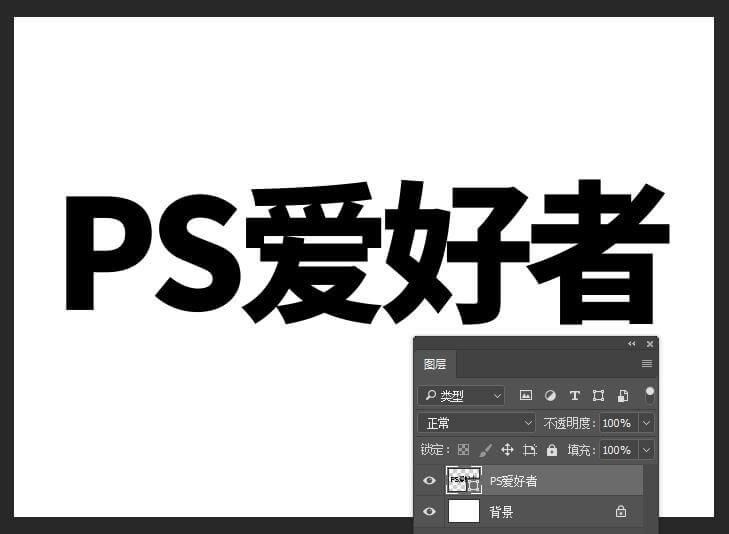
用路径选择工具,选择s将其移到如图的位置,并用直接选择工具选择p下方的两个节点拉长一点

路径选择工具选择爱,ctrl+t变形放大,与s连接,如图

用直接选择工具选择爱字箭头指的笔画处拖动节点进行变形

路径选择工具选择好,者,ctrl+t变形缩小,如图

用矩形形状工具绘制两条线,如图

路径选择工具选择好,ctrl+t变形放大,旋转如图

用直接选择工具选择好字箭头指的笔画处拖动节点进行变形

用直接选择工具选择者字箭头指的笔画处拖动节点进行稍微拉长

选择文字工具在横线的下方输入文案,这里输入的是WWW.PSAHZ.COM

路径选择工具选择好,右键,建立选区,羽化为0,对P也如此操作,并将它们向左移动3个像素
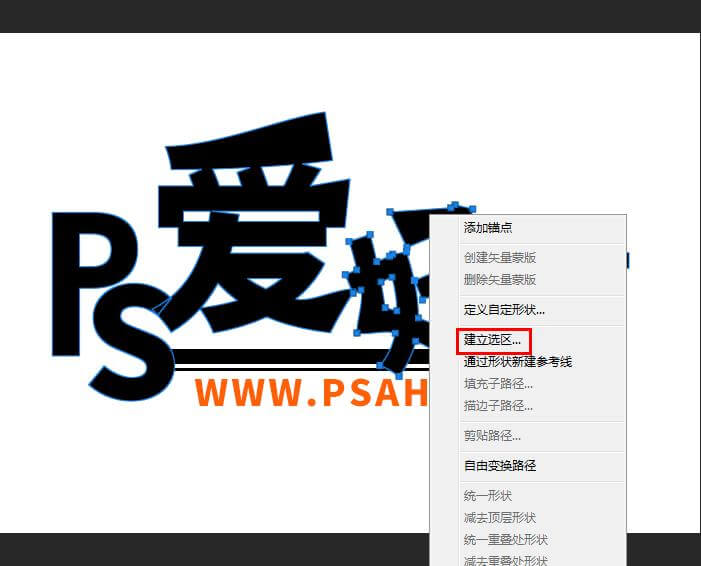
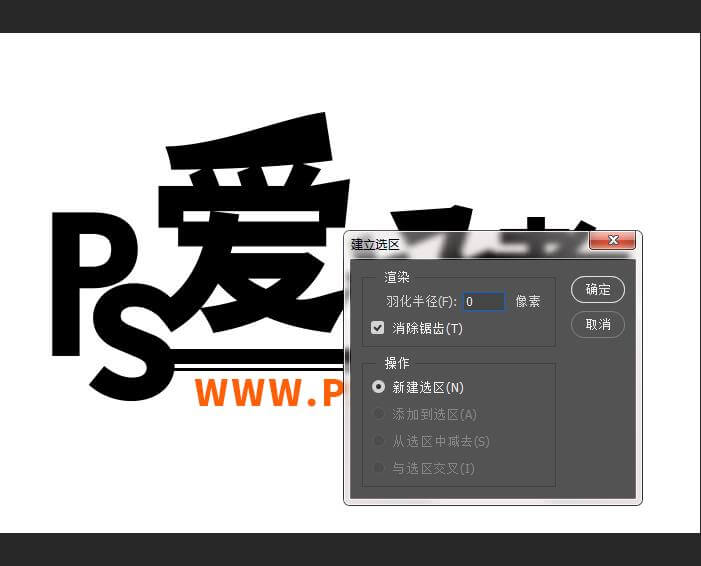
给文字添加一些图层样式,斜面与浮雕,颜色叠加,投影
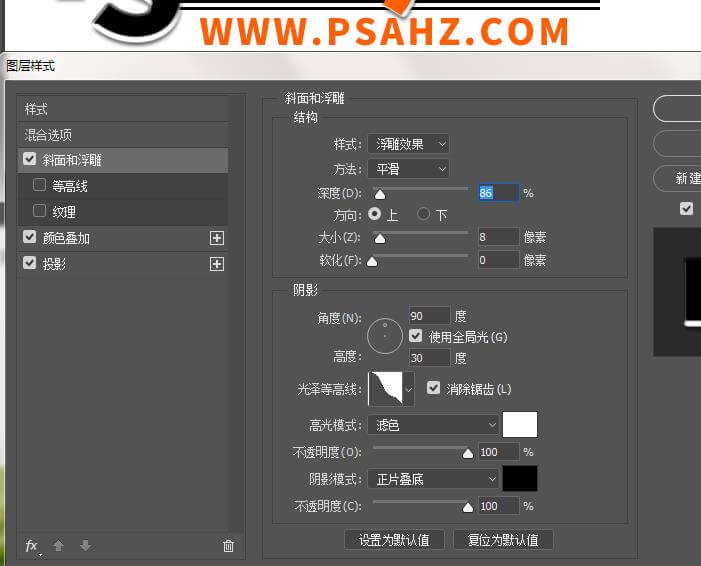
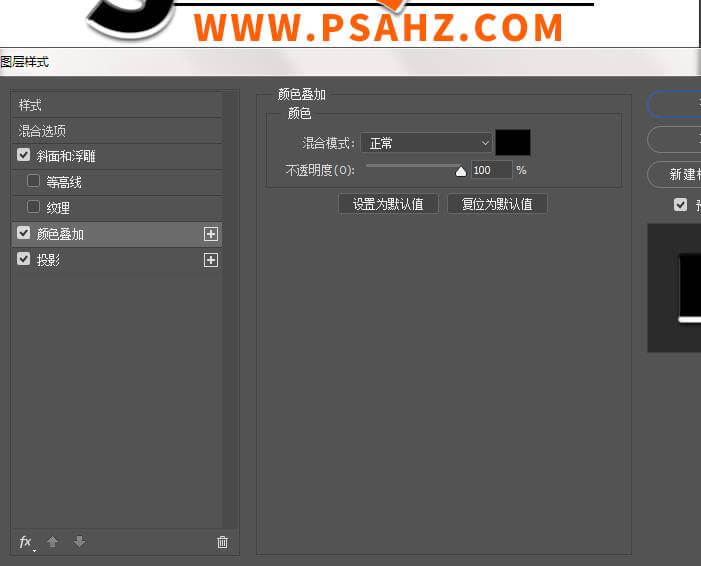
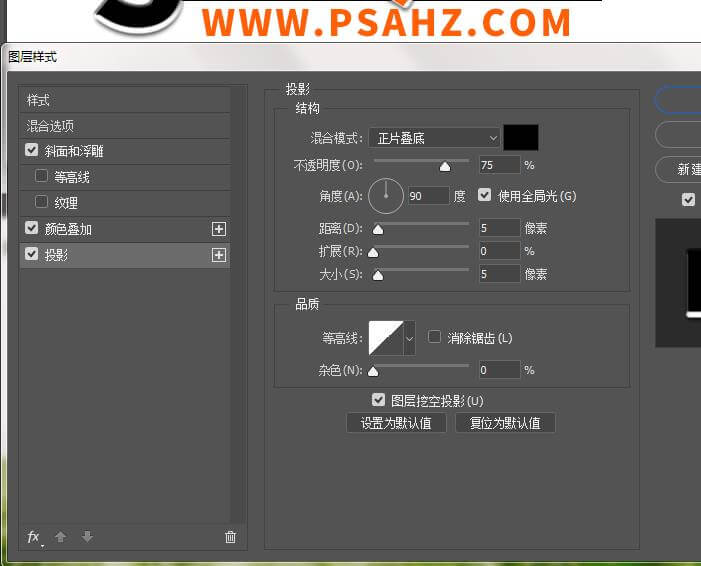
最后完成效果,如图:






















